Safari 웹 사이트 알림을 설정 또는 해제하는 방법

Mac 사용자 인 경우 Safari에서 웹 사이트 알림을 표시하는 경우가 있습니다.이 경우 알림을 끄는 방법과 반대로 다시 켜는 방법을 생각해보십시오. 매우 간단하며 몇 가지 주요 프레스로 수행 할 수 있습니다..
이러한 알림은 다른 OS X 알림처럼 오른쪽 상단 모서리에서 벗어나는 것을 볼 수 있습니다. 웹 사이트에서 새 기사 나 속보를 게시하면 대개 알려줍니다. 보통 그들은 몇 초 안에 사라지지만 바쁜 날에는 하나씩 얻을 수 있습니다..
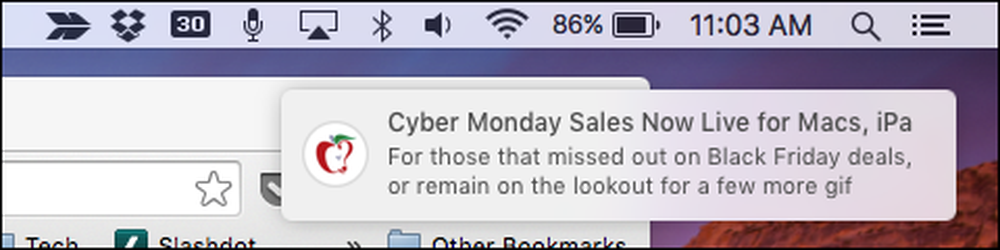 푸시 알림은 배너로 표시되며 화면의 오른쪽 상단에서 슬라이드됩니다..
푸시 알림은 배너로 표시되며 화면의 오른쪽 상단에서 슬라이드됩니다.. OS X 데스크탑의 오른쪽 상단 모서리에있는 알림 센터 아이콘을 클릭하면 이러한 웹 사이트 알림의 기록을 볼 수 있습니다.이 경우 알림을 놓친 경우를 대비하여 하나씩 삭제할 수 있습니다. 취하다. 이전 기사에서 우리는 Notification Center에 대해 오랫동안 이야기 했으므로 이에 대해 더 자세히 알고 싶으면 읽어 보는 것이 좋습니다..
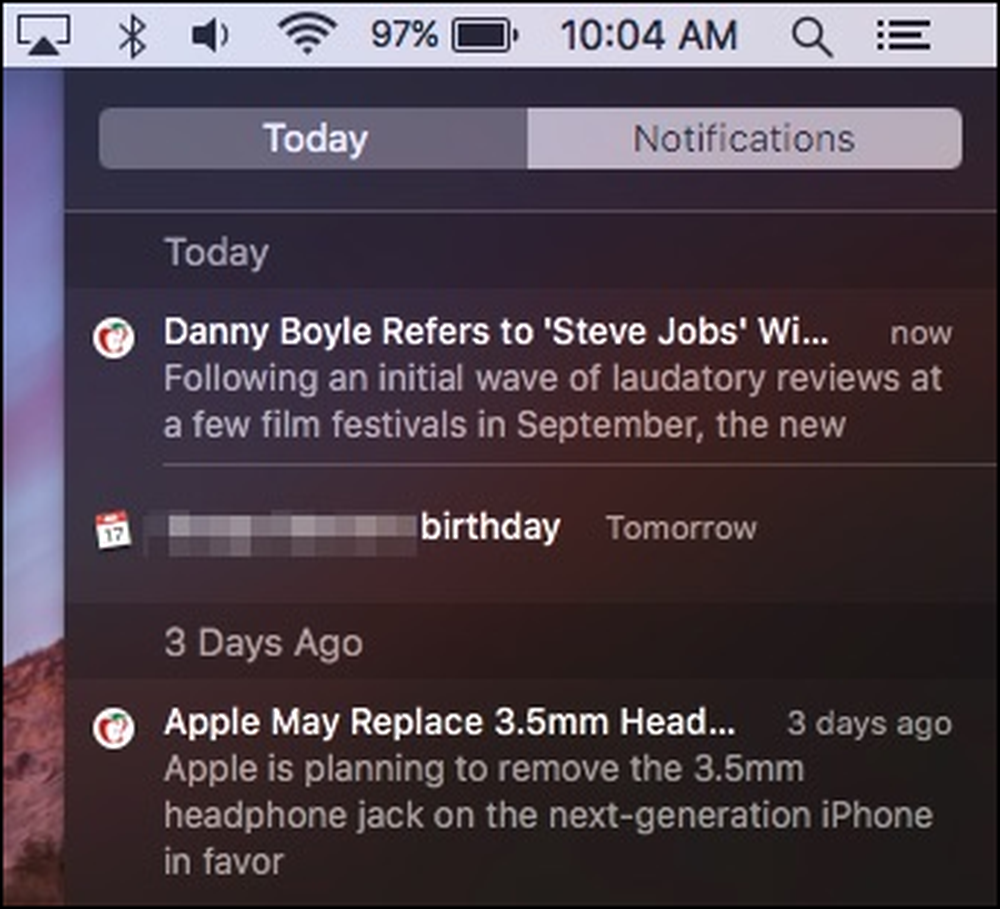 푸시 알림을 놓친 경우 다시 돌아와 알림 센터에서 검토 할 수 있습니다..
푸시 알림을 놓친 경우 다시 돌아와 알림 센터에서 검토 할 수 있습니다.. 첫 번째 장소에서 이러한 알림을 보는 이유는 웹 사이트에서 한 번에 또는 여러 번 푸시 알림을 보내도록 허용했기 때문입니다.
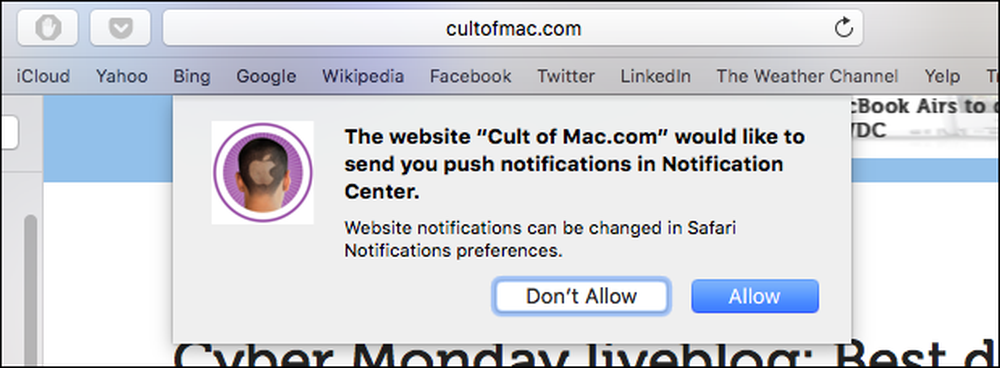 푸시 알림을 허용하면 데스크톱에 표시되는 이유입니다.
푸시 알림을 허용하면 데스크톱에 표시되는 이유입니다. 운좋게도 특정 웹 사이트에서 알림을받지 않으려는 경우 (또는 전혀 표시하지 않으려는 경우) Safari 메뉴를 클릭하거나 키보드 조합 "Command +"를 사용하여 Safari의 환경 설정에서 알림을 쉽게 끌 수 있습니다.
환경 설정을 열었 으면 "알림"탭을 클릭하여 알림 센터에 경고 표시 권한을 요청한 웹 사이트를 표시합니다..
영향을주고 싶은 각 항목 옆의 "허용"또는 "거부"를 클릭해야합니다. 또는 하나의 웹 사이트를 클릭 한 다음 "제거"하거나 한 번에 간단히 "모두 제거"할 수 있습니다.
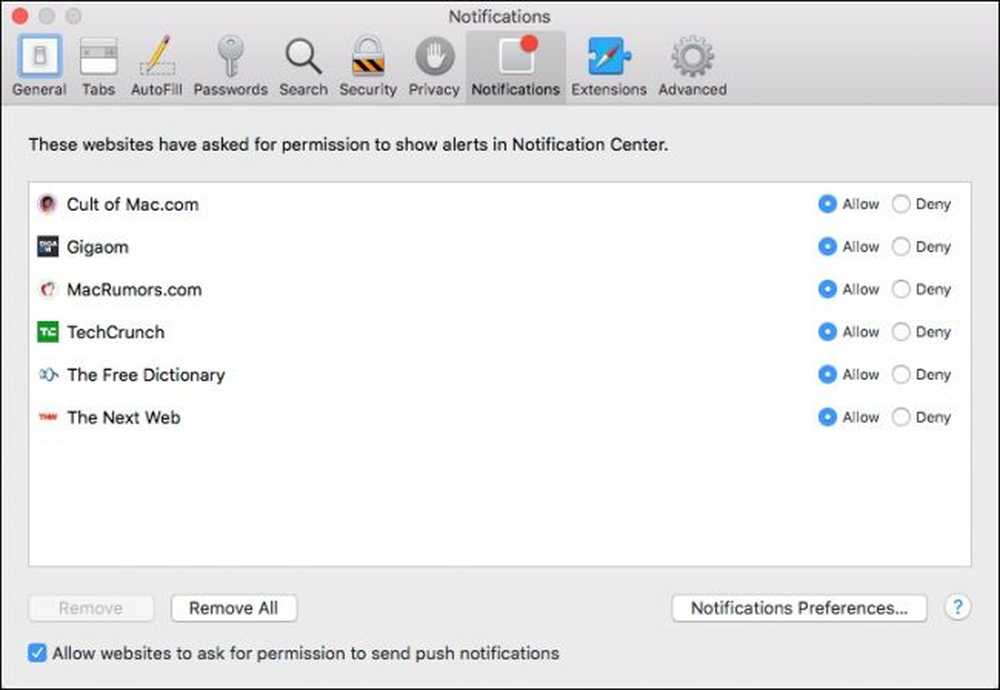 Safari의 알림 환경 설정을 사용하면 웹 사이트 푸시 알림을 기본적으로 제어 할 수 있지만 실제로는 알림을 제거 할 수있는 유일한 방법입니다..
Safari의 알림 환경 설정을 사용하면 웹 사이트 푸시 알림을 기본적으로 제어 할 수 있지만 실제로는 알림을 제거 할 수있는 유일한 방법입니다.. 웹 사이트에서 알림을 계속 표시하고 싶지만 알림 표시 방식을 변경하려면 Safari 환경 설정 탭의 오른쪽 하단에있는 '알림 환경 설정 ...'버튼을 클릭하십시오..
이렇게하면 알림 시스템 환경 설정이 열립니다. 아무 것도 표시하지 않거나, 배너로 표시할지, 경고로 표시할지 여부 등 각 웹 사이트의 알림 스타일을 검토하고 변경할 수 있습니다.
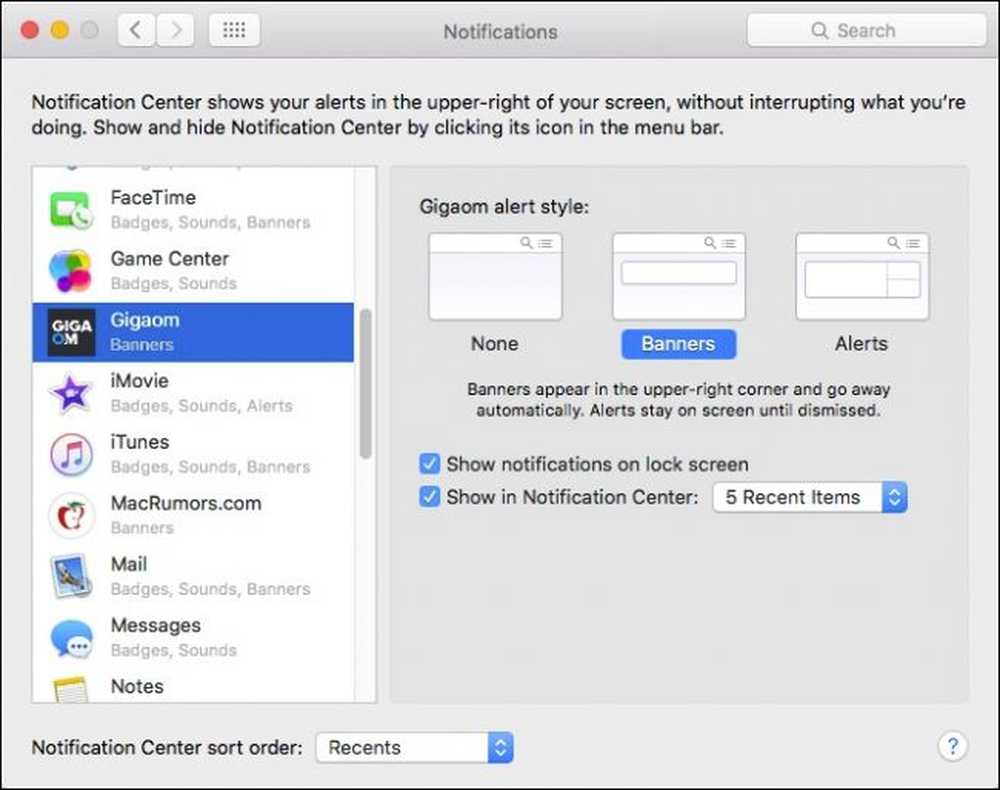 알림 센터에서는 다른 옵션 중에서도 특정 웹 사이트 푸시 알림이 표시되는 방식을 맞춤 설정할 수 있습니다..
알림 센터에서는 다른 옵션 중에서도 특정 웹 사이트 푸시 알림이 표시되는 방식을 맞춤 설정할 수 있습니다.. 이러한 알림을 통해 Safari 알림에 표시되는 모든 웹 사이트도 여기에서 찾을 수 있습니다. 실제로 알림 시스템 환경 설정을 사용하면 각 알림의 작동 방식을 훨씬 더 많이 제어 할 수 있습니다.
앞서 말했듯이 알림을 배너, 경고 또는 전혀 표시하지 않을 것인지 선택할 수 있습니다. 또한 잠금 화면에 표시하도록 선택하고 알림 센터에 표시되는 최근 항목 수를 결정할 수 있습니다.
이 기사가 유용하다고 생각하길 바랍니다. 특히 웹 사이트 푸시 알림에주의하고 정확히 어떻게 처리해야하는지 잘 모르는 경우에 유용합니다. 기고하고 싶은 질문이나 의견이 있으면 토론 포럼에 남겨주세요..




